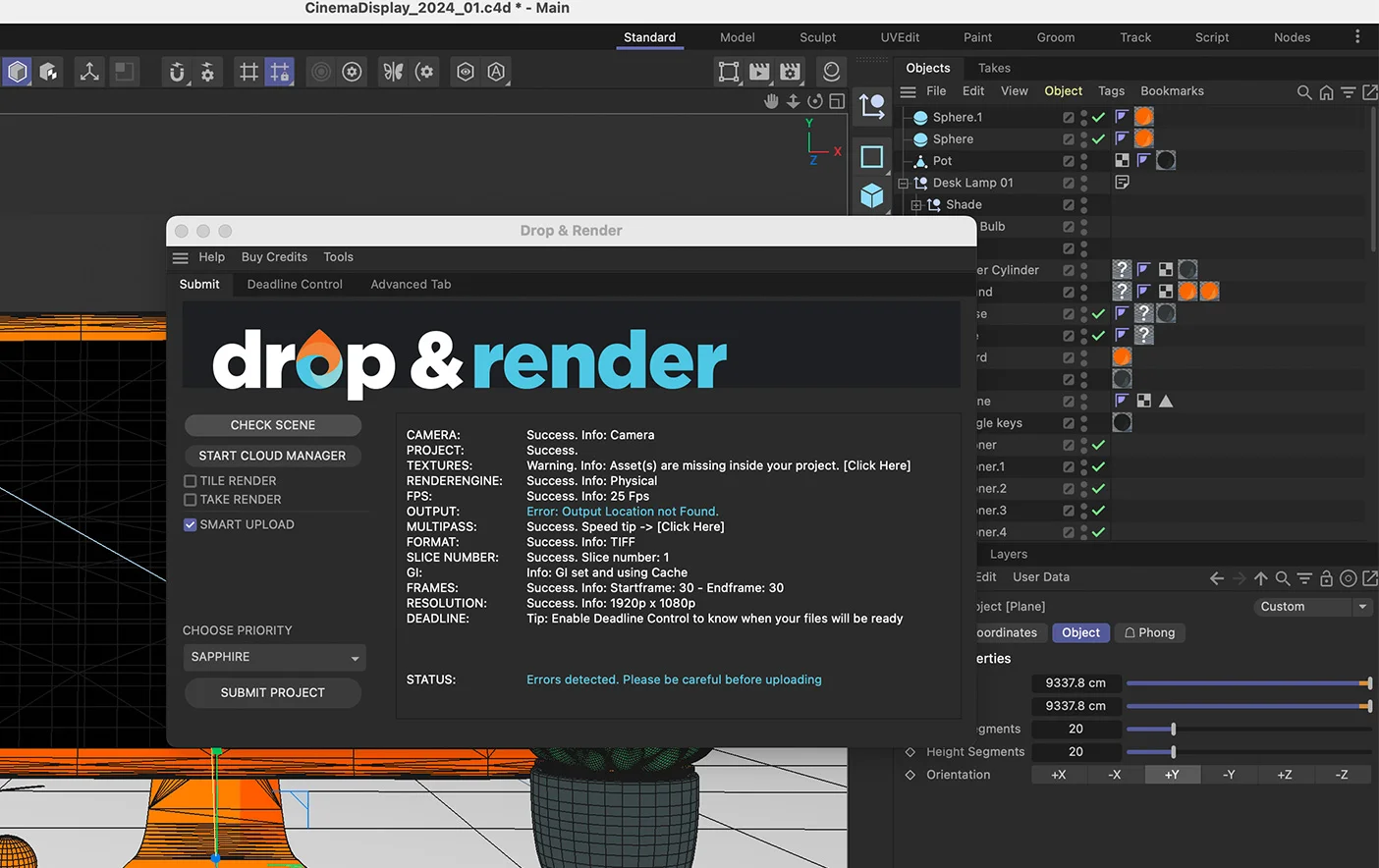렌더링 시작!
2분 영상을 시청하여 시작하거나 아래 단계를 따르세요. 곧 렌더링을 시작할 수 있습니다!
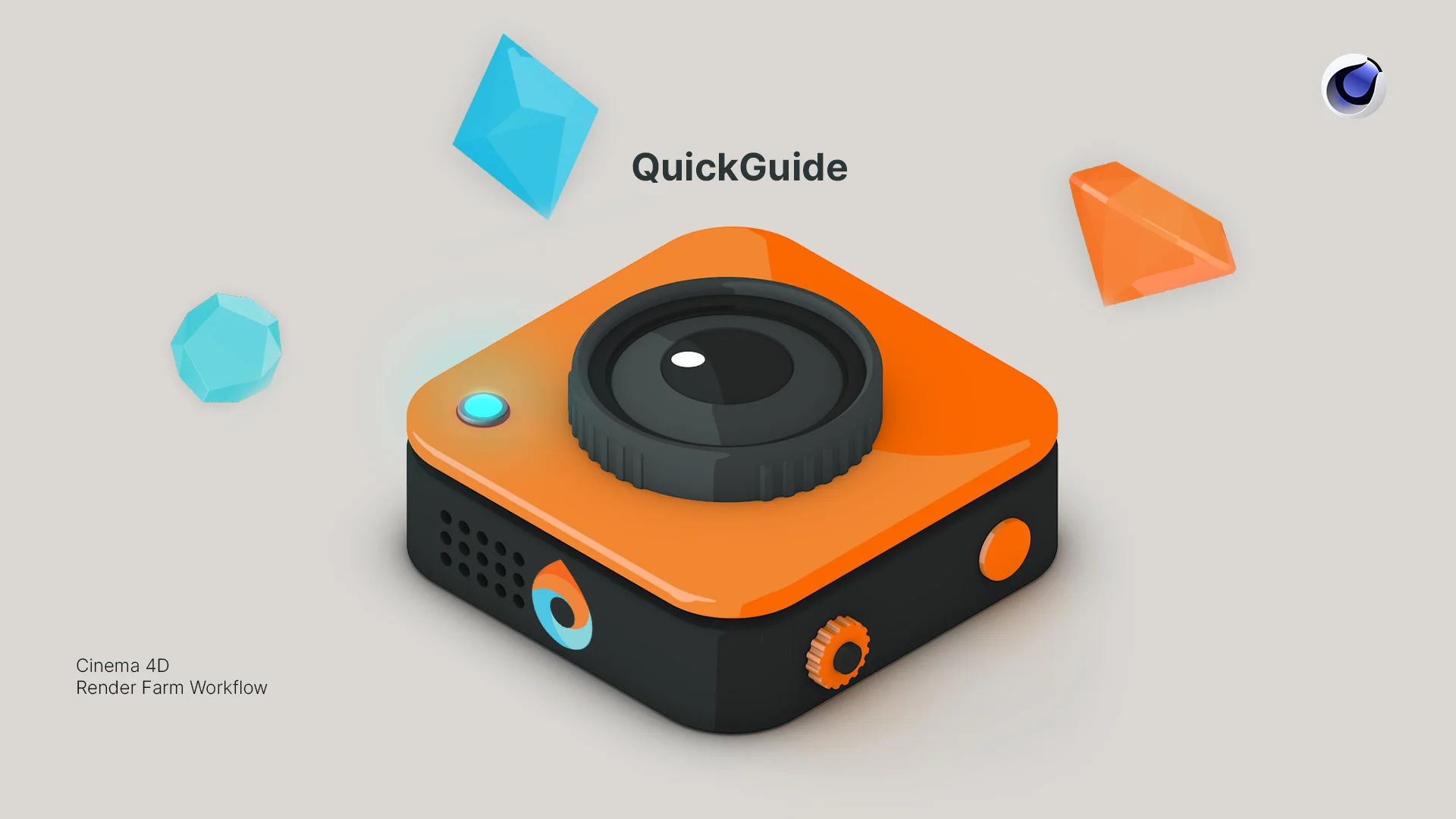
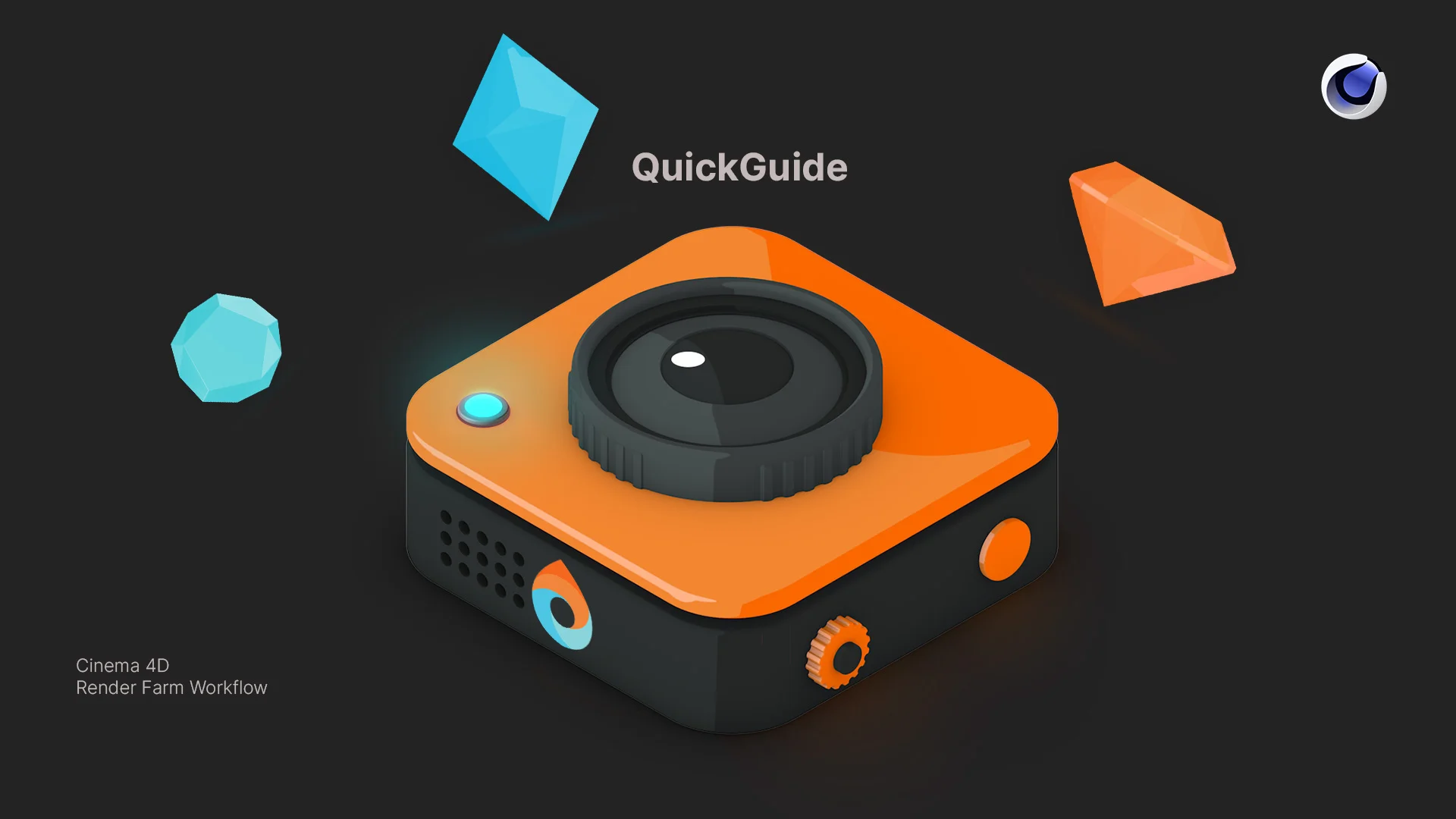

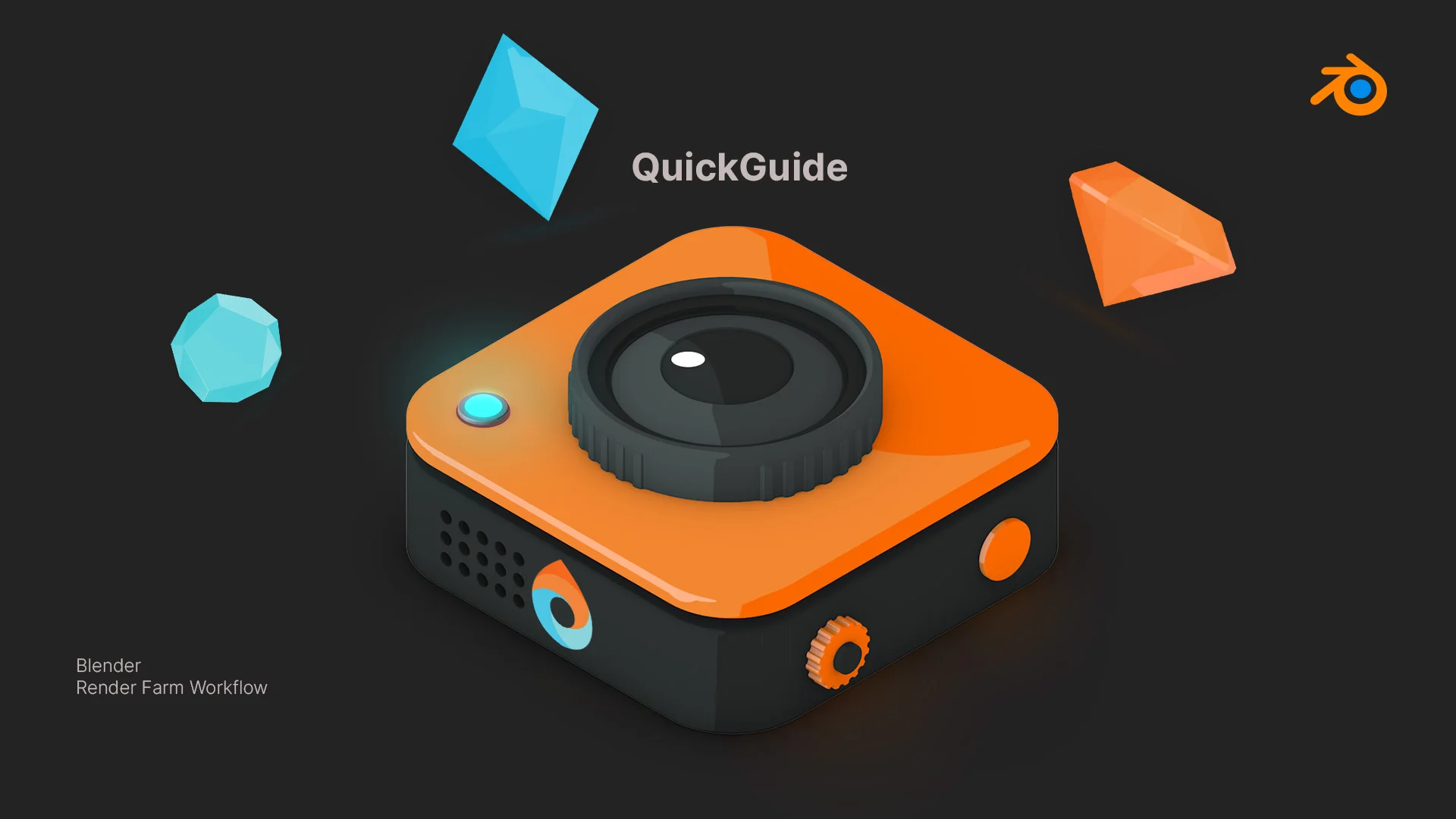
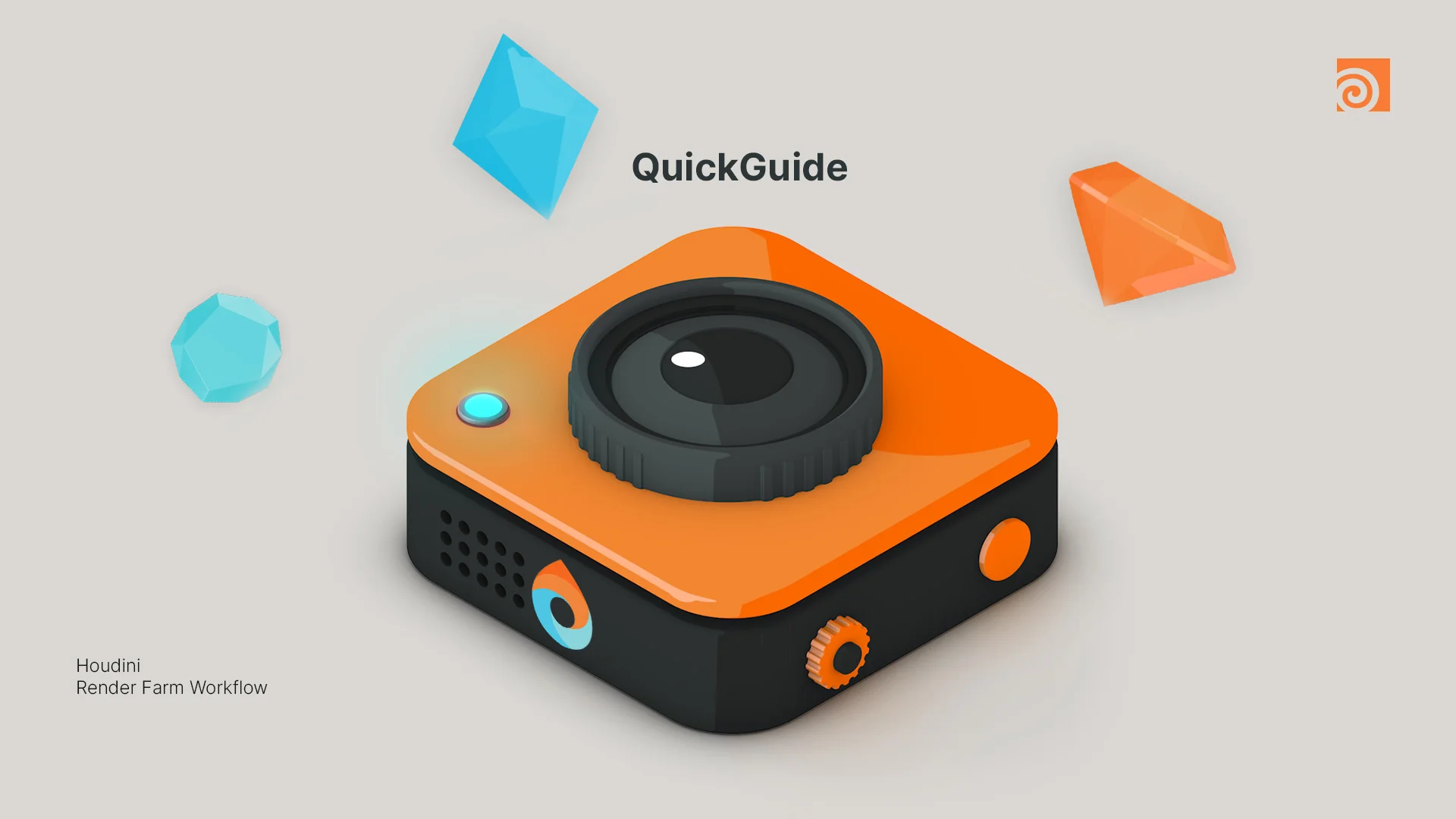

시작하기
이것은 공간을 채우기 위한 무작위 본문입니다. 실용적인 용도가 있는 것은 확실하지만, 우리 둘 다 그것이 주된 목적이 아니라는 것을 알고 있습니다.
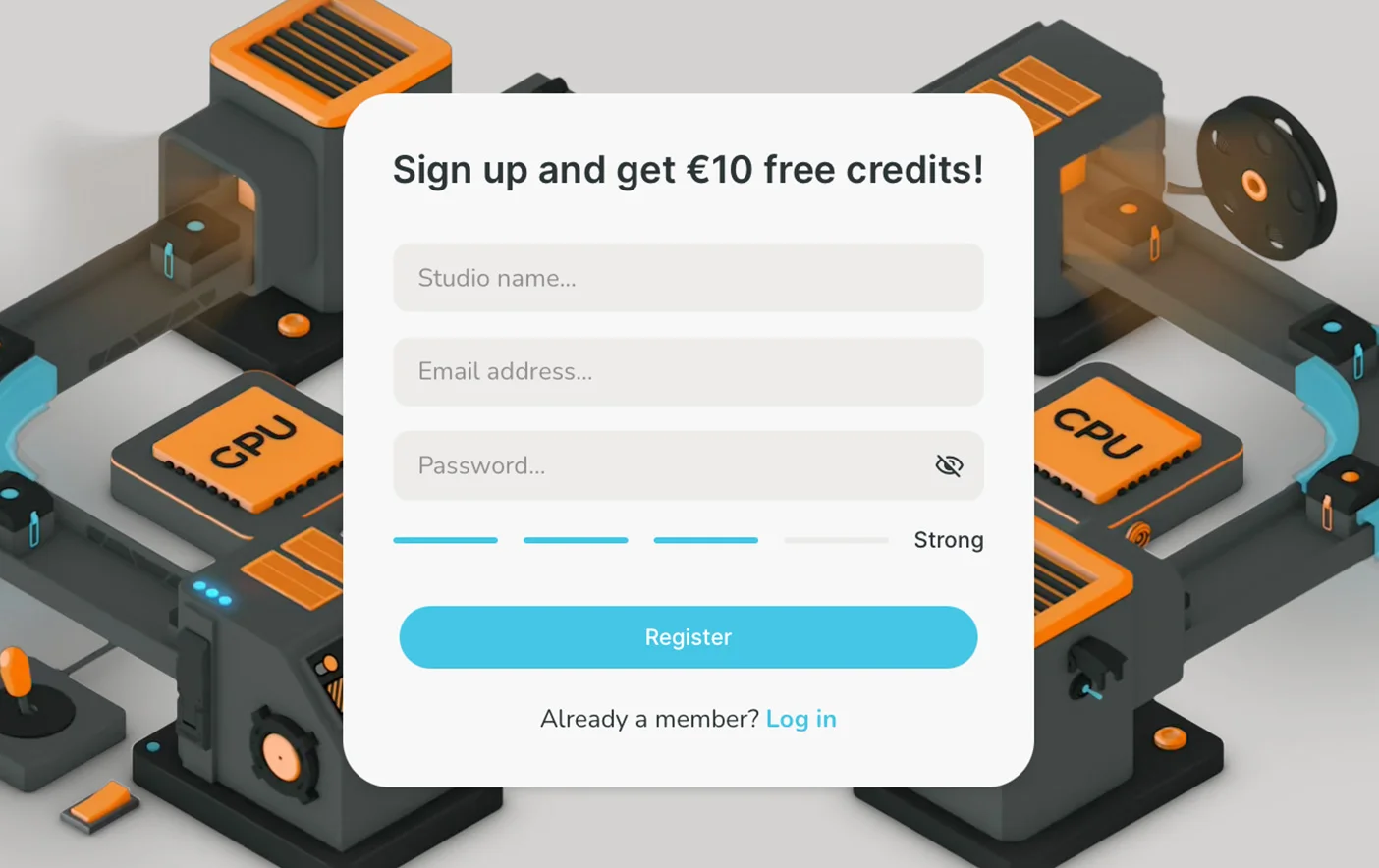
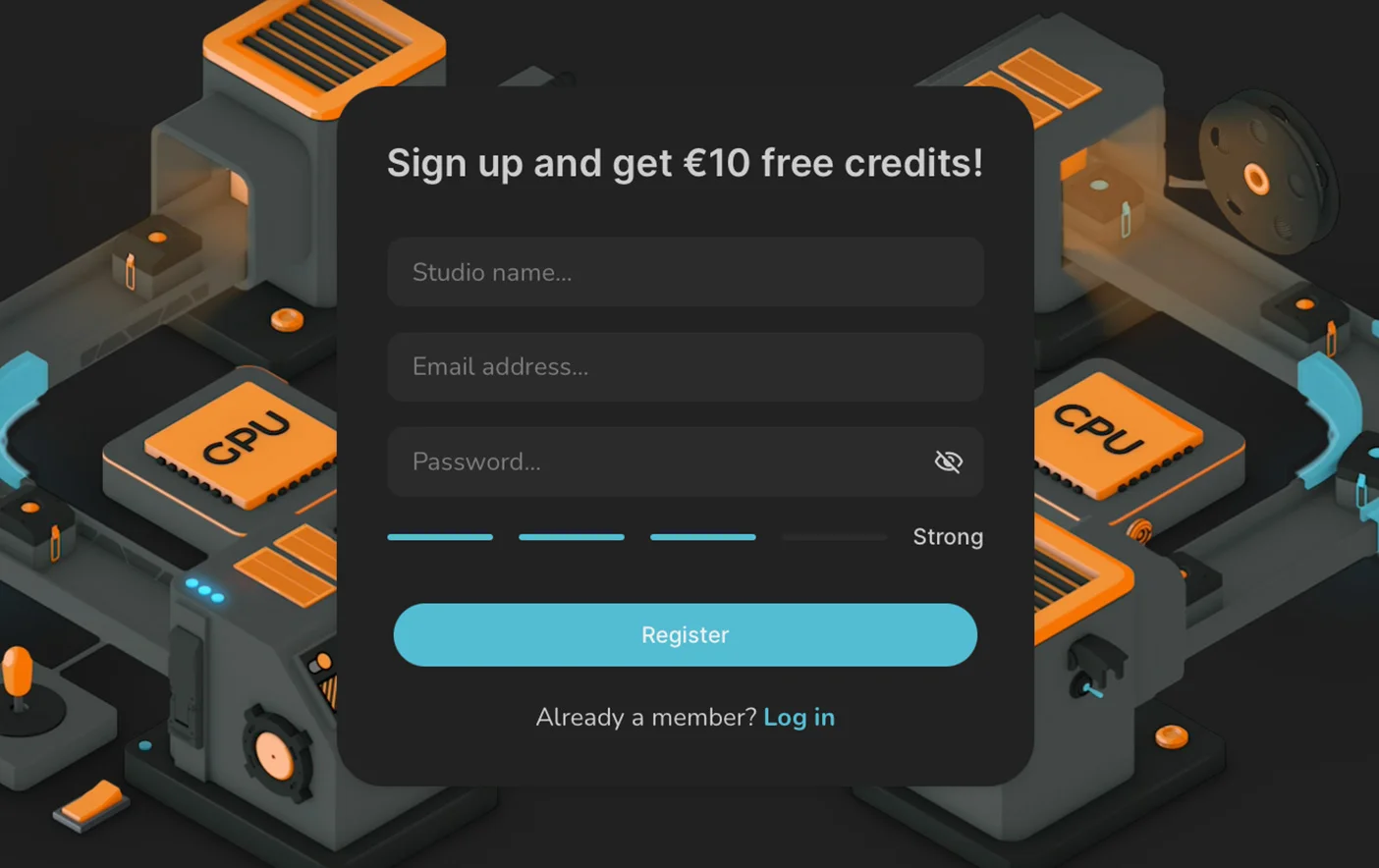
1
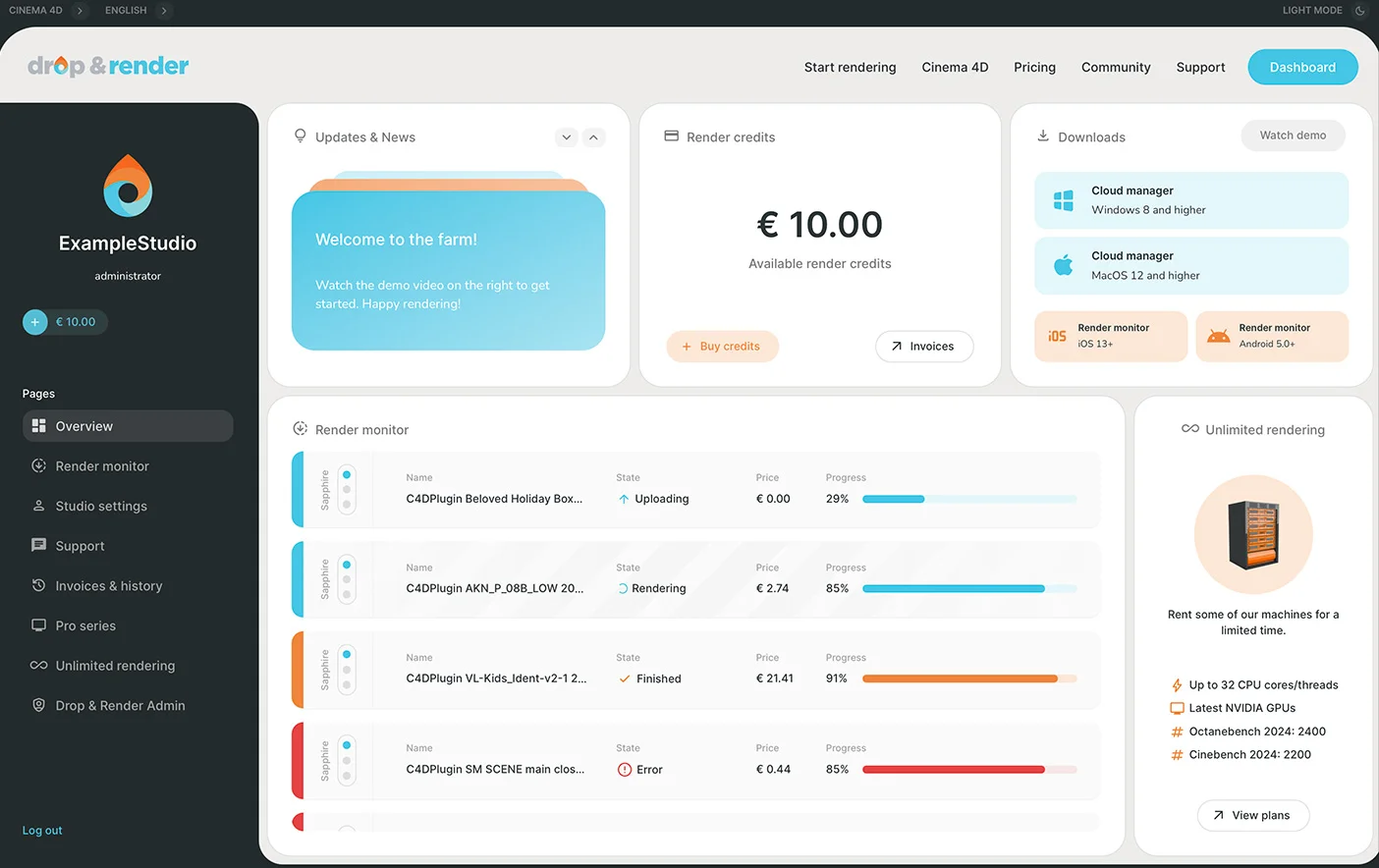
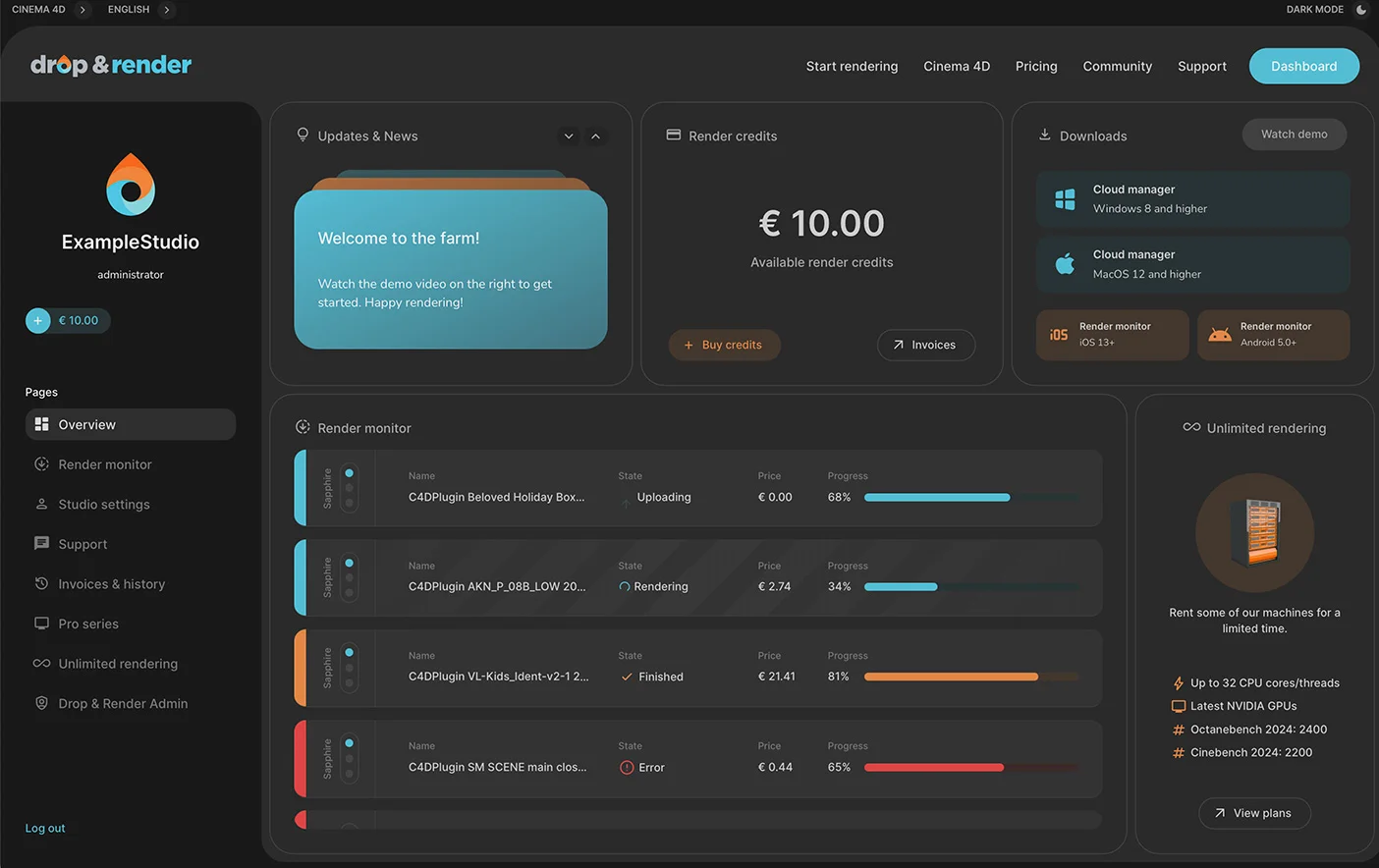
2
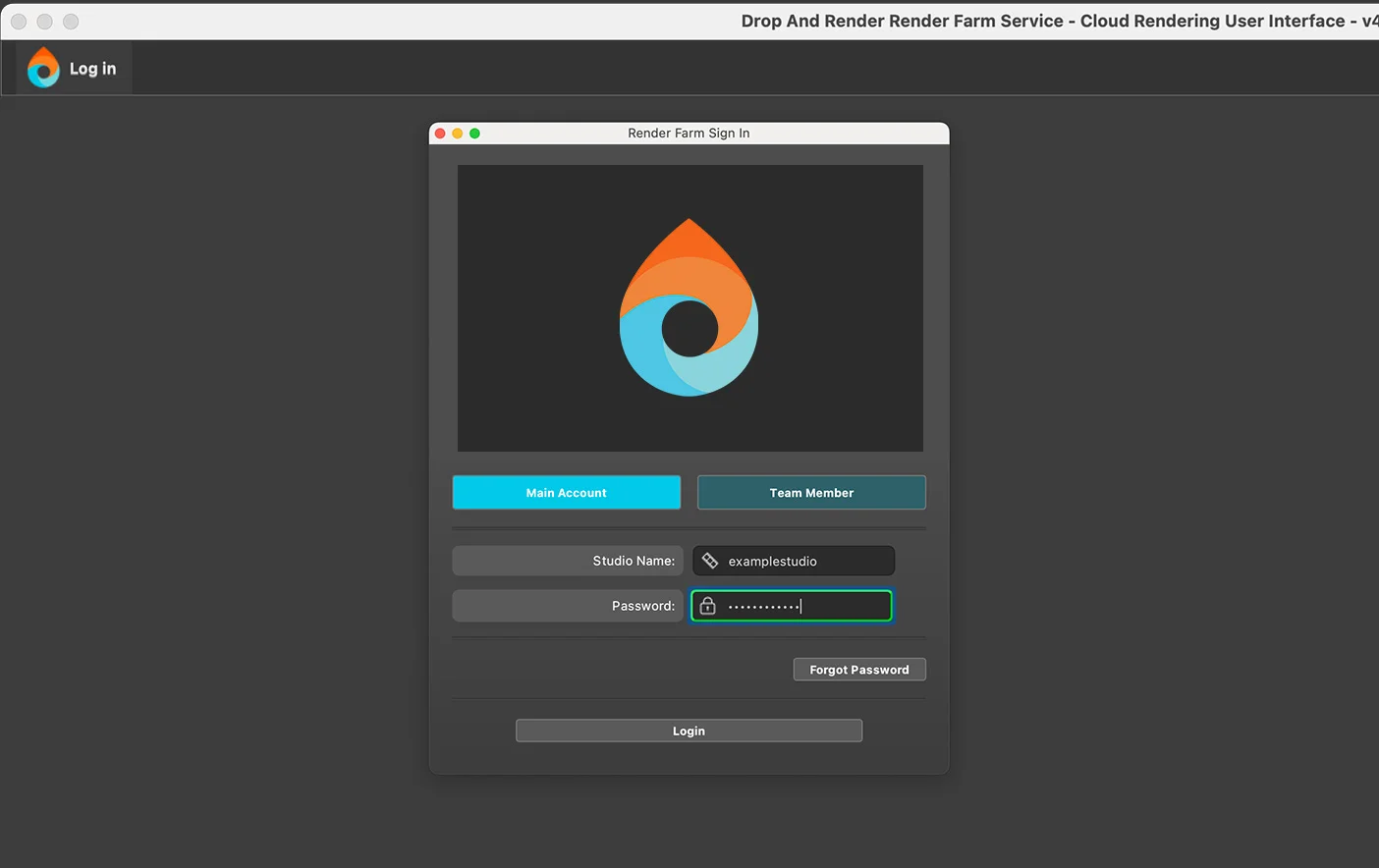
3
3. Cloud Manager에 로그인
Windows에서는 'Drop and Render User Interface', MacOS에서는 'cloudui' ( 'Applications' > 'DropandRender'에서 접근 가능)로 애플리케이션을 찾으세요
정확한 로그인 정보를 입력하여 스튜디오 계정을 인증하세요:
|
스튜디오 계정 |
스튜디오 이름 |
|
|
비밀번호 |
비밀번호 |

4
4. 플러그인 설치
Cloud Manager가 이제 플러그인 설치를 요청할 것입니다. 이 소프트웨어는 귀하의 기기와 우리의 서버 간에 다리를 형성하여 수동 조작 없이 전체 프로젝트를 원활하게 전송합니다.
보너스로, 렌더링을 서버로 전송하기 전에 300개 이상의 지능형 검사를 빠르게 수행하여 잠재적인 문제를 수정할 수 있는 기회를 제공합니다.